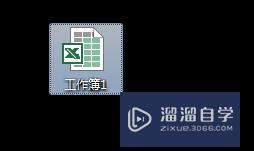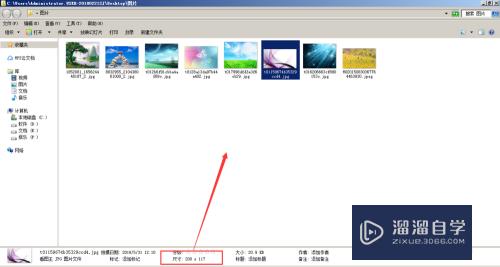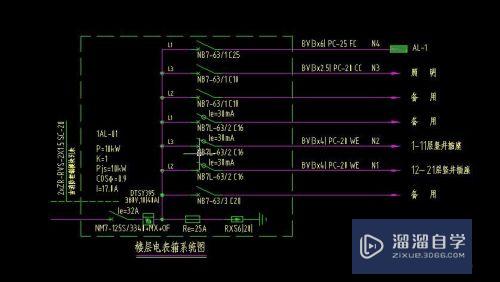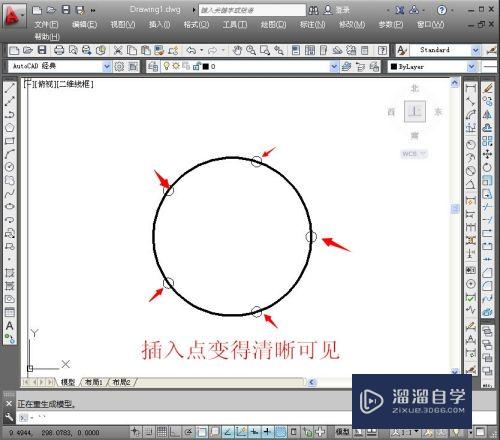电脑屏幕亮度怎么调(电脑屏幕亮度怎么调暗一点)优质
有时候我们去到一个新公司。或者学校的电脑。因为上一位人使用的习惯不同。我们在用的时候会觉得电脑屏幕太暗需要调亮的情况。可是电脑屏幕亮度怎么调?很多都不知道。那么下面教程来告诉大家。
工具/软件
硬件型号:机械革命极光Air
系统版本:Windows7
所需软件:无
第1步
第一步。右键双击打开“网络”
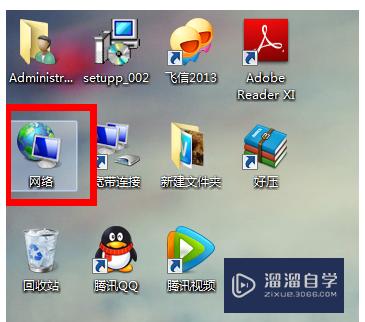
第2步
第二步。打开“网络和共享中心”
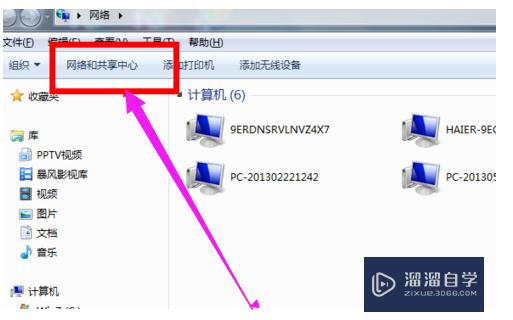
第3步
第三步。单击打开控制面板”
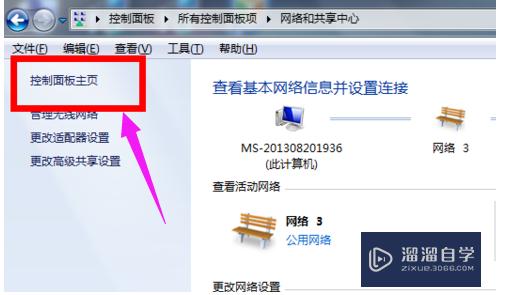
第4步
第四步。点击“显示”
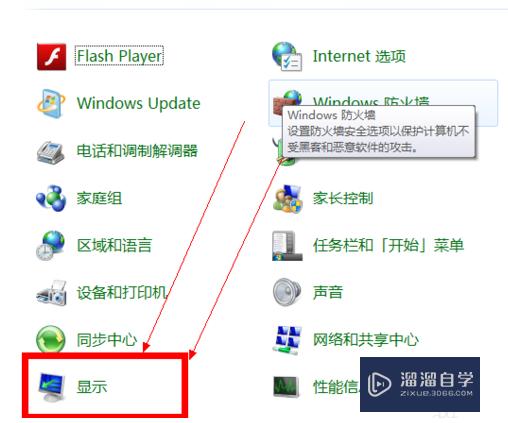
第5步
第五步。点击进入“调整亮度”
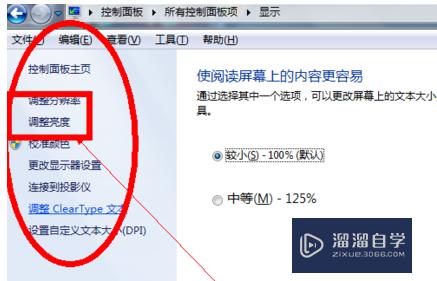
第6步
第六步。选择“平衡”
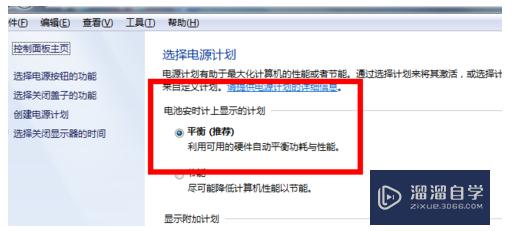
第7步
第七步。直接在我们打开的这个界面的右下角有一个小光标。然后把它向右边拉就可以了
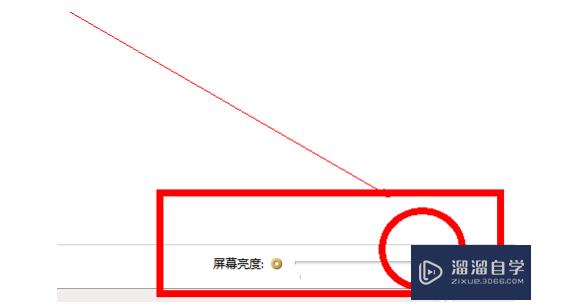
以上关于“电脑屏幕亮度怎么调(电脑屏幕亮度怎么调暗一点)”的内容小渲今天就介绍到这里。希望这篇文章能够帮助到小伙伴们解决问题。如果觉得教程不详细的话。可以在本站搜索相关的教程学习哦!
更多精选教程文章推荐
以上是由资深渲染大师 小渲 整理编辑的,如果觉得对你有帮助,可以收藏或分享给身边的人
本文标题:电脑屏幕亮度怎么调(电脑屏幕亮度怎么调暗一点)
本文地址:http://www.hszkedu.com/58879.html ,转载请注明来源:云渲染教程网
友情提示:本站内容均为网友发布,并不代表本站立场,如果本站的信息无意侵犯了您的版权,请联系我们及时处理,分享目的仅供大家学习与参考,不代表云渲染农场的立场!
本文地址:http://www.hszkedu.com/58879.html ,转载请注明来源:云渲染教程网
友情提示:本站内容均为网友发布,并不代表本站立场,如果本站的信息无意侵犯了您的版权,请联系我们及时处理,分享目的仅供大家学习与参考,不代表云渲染农场的立场!